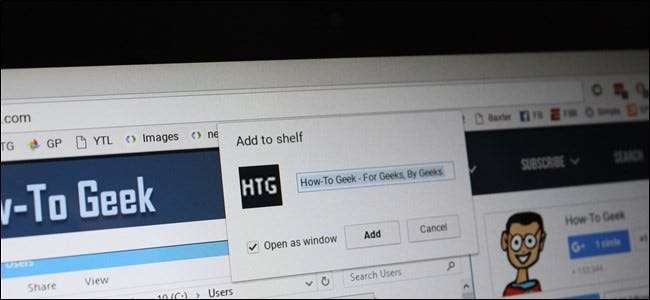
Chrome OS har længe været mere end "bare en browser." Da det i det væsentlige kræver en aktiv internetforbindelse for de fleste aktiviteter, er webapps rygraden i Chrome OS-økosystemet - men vidste du, at du faktisk kan vende side til en egen webapp, der kan startes fra proceslinjen? Sådan gør du.
Chrome og i forlængelse heraf Chrome OS har allerede en bogmærkebjælke, der giver super hurtig adgang til bestemte websteder med et klik på en knap. Men du kan også tilføje sider til Chrome OS-hylden for endnu hurtigere adgang - det er ikke nødvendigt at have et Chrome-vindue, der allerede kører. Dette kan gøres på enhver side, når som helst. Det er fantastisk til det websted, du vil have hurtig adgang til, f.eks. Denne!
For at komme i gang skal du gå videre og navigere til den side, du vil føje til Chrome OS-hylden. Når du er der, skal du klikke på overløbsmenuen med tre knapper i øverste højre hjørne.
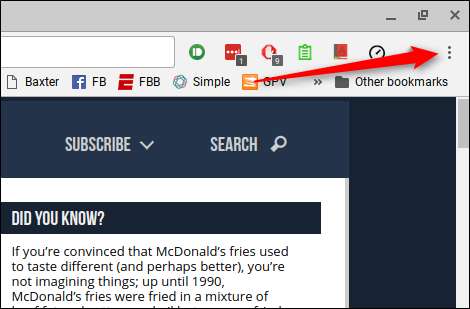
Hold musen over denne valgmulighed i denne menu. En anden menu vises.
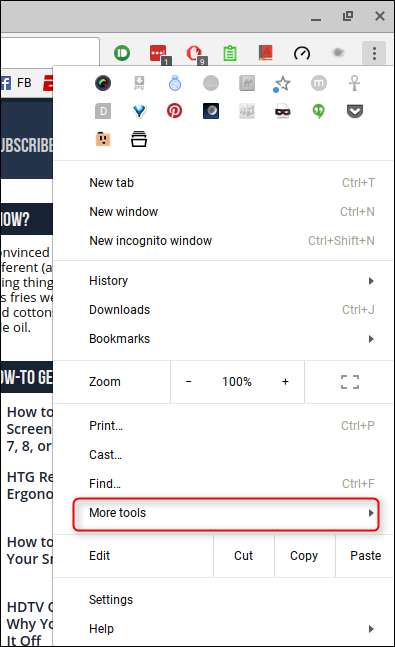
Vælg her "Føj til hylde". En dialogboks vises øverst i midten af skærmen.
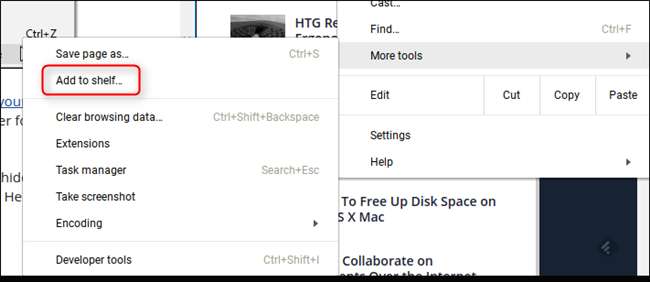
Nogle sider fungerer bare bedre som enkeltstående apps - i stedet for altid at køre i Chromes hovedvindue, giver et hjælpeprogram, der kører i sit eget vindue, bedre arbejdsgang (i mine øjne alligevel), da det giver en meget mere Windows-lignende fornemmelse. For eksempel fungerer Slack bare bedre alene for mig. Hvis du gerne vil have din nye app til at fungere som et uafhængigt vindue - det betyder ikke, at der er nogen bogmærkebjælke eller omnifelt - så fortsæt med at markere afkrydsningsfeltet "Åbn som vindue". Ellers starter appen bare i Chrome-hovedvinduet.
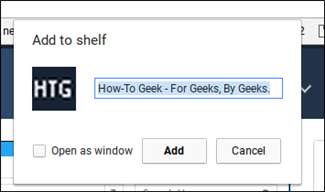
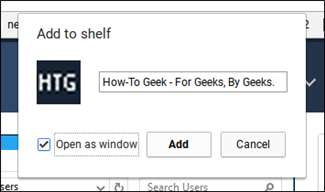
Du kan også omdøbe appen til noget enklere end det, der er forudfyldt i dialogboksen "Føj til hylde".
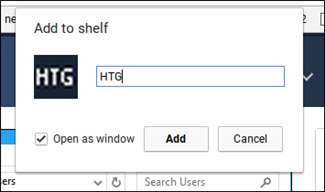
Når alt er indstillet til din smag, skal du klikke på knappen "Tilføj". Den nye app føjes til hylden, og du er dybest set færdig.

Til sidst, hvis du markerer afkrydsningsfeltet "Åbn som vindue" og senere beslutter, at du ikke er interesseret i hele den enkeltstående vindues ting, kan du højreklikke på hyldeikonet og fjerne markeringen i indstillingen "Åbn som vindue".

Dette er en fantastisk måde at få en mere desktop-lignende følelse fra Chrome OS. Personligt kan jeg ikke lide at have alt kørende i samme vindue, da det bare bremser mig ned. Det er dejligt at kunne undersøge og skrive alt på samme tid uden konstant at skulle skifte frem og tilbage mellem faner, da det virkelig efterligner den måde, jeg bruger Windows på min stationære computer.







